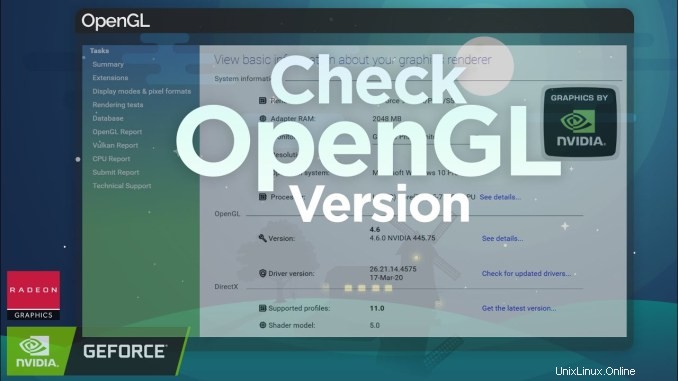

Oggi impariamo come controllare la versione OpenGL? OpenGL (Open Graphics Library) è un'API (Application Programming Interface) multilingua e multipiattaforma per il rendering di grafica vettoriale 2D e 3D. L'API viene in genere utilizzata per interagire con un'unità di elaborazione grafica (GPU), per ottenere un rendering con accelerazione hardware.
Come controllare la versione OpenGL,
glxinfo | grep "OpenGL version"
Otterrai l'output come segue,
glxinfo | grep "OpenGL version"
OpenGL version string: 1.4 (2.1 Mesa 7.7.1)Modifica:
Potresti avere più fortuna con il moderno OpenGL semplicemente cercando "versione" anziché "versione OpenGL" date le differenze tra i profili core e compat, nonché le varie versioni GLSL e GLES:
glxinfo | grep 'version'
server glx version string: 1.4
client glx version string: 1.4
GLX version: 1.4
Max core profile version: 4.1
Max compat profile version: 3.0
Max GLES1 profile version: 1.1
Max GLES[23] profile version: 3.0
OpenGL core profile version string: 4.1 (Core Profile) Mesa 11.1.2
OpenGL core profile shading language version string: 4.10
OpenGL version string: 3.0 Mesa 11.1.2
OpenGL shading language version string: 1.30
OpenGL ES profile version string: OpenGL ES 3.0 Mesa 11.1.2
OpenGL ES profile shading language version string: OpenGL ES GLSL ES 3.00Si noti che la versione effettiva è presentata dalla "versione del profilo principale" (4.1), mentre la "versione OpenGL" è presentata come 3.0.
Come installare i driver Mesa su Ubuntu 20.04 LTS
Note sulla versione di Mesa 21.0.1
Come installare Microsoft Teams Linux su Ubuntu